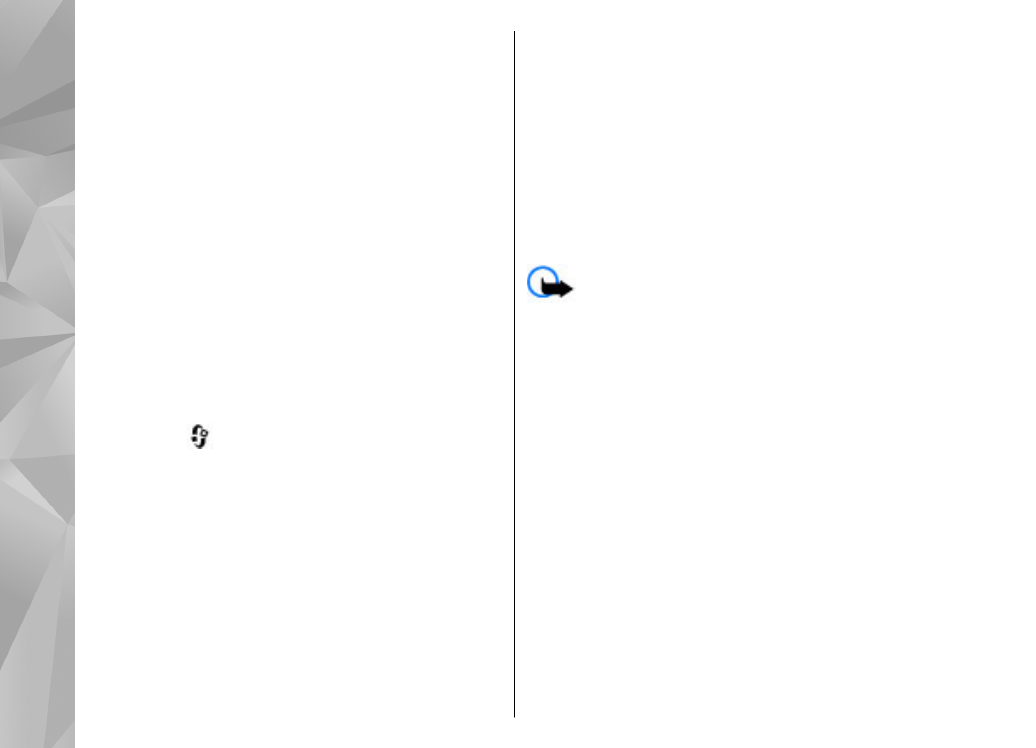
Zertifikatmanagement
Drücken Sie
und wählen Sie
System
>
Einstell.
>
Allgemein
>
Sicherheit
>
Zertifikatmanagement
.
Digitale Zertifikate gewährleisten keine Sicherheit.
Sie werden zum Überprüfen der Herkunft von
Software verwendet.
In der Hauptansicht der Zertifikatsverwaltung wird
eine Liste der Zertifikate von Zertifizierungsstellen
angezeigt, die in Ihrem Gerät gespeichert sind.
Navigieren Sie nach rechts, um eine Liste
persönlicher Zertifikate zu öffnen, sofern
vorhanden.
Digitale Zertifikate sollten verwendet werden,
wenn Sie eine Verbindung zum Online-Dienst einer
Bank bzw. zu anderen Internetseiten oder Servern
herstellen möchten, bei denen vertrauliche
Informationen übertragen werden. Sie sollten sie
auch verwenden, um sich vor Viren oder
gefährlicher Software zu schützen und wenn Sie
sicherstellen möchten, dass es sich bei der
Software, die Sie herunterladen und installieren,
um keine Fälschung handelt.
Wichtig: Die Risiken, die bei der Nutzung von
Fernverbindungen und der Installation von
Software über diese entstehen, werden durch die
Verwendung von Zertifikaten erheblich verringert.
Dies gilt aber nur, wenn die Zertifikate
ordnungsgemäß verwendet werden. Das
Vorhandensein eines Zertifikats an sich bietet noch
keinen Schutz. Der Zertifikats-Manager muss
korrekte, authentische oder vertrauenswürdige
Zertifikate enthalten, damit die Sicherheit erhöht
wird. Die Lebensdauer von Zertifikaten ist begrenzt.
Wenn bei einem Zertifikat, das gültig sein sollte,
eine Meldung angezeigt wird, die besagt, dass das
Zertifikat abgelaufen oder noch nicht gültig ist,
prüfen Sie, ob das Datum und die Uhrzeit am Gerät
richtig eingestellt sind.
Zertifikatdetails anzeigen – Authentizität
prüfen
194
Einstell
ungen
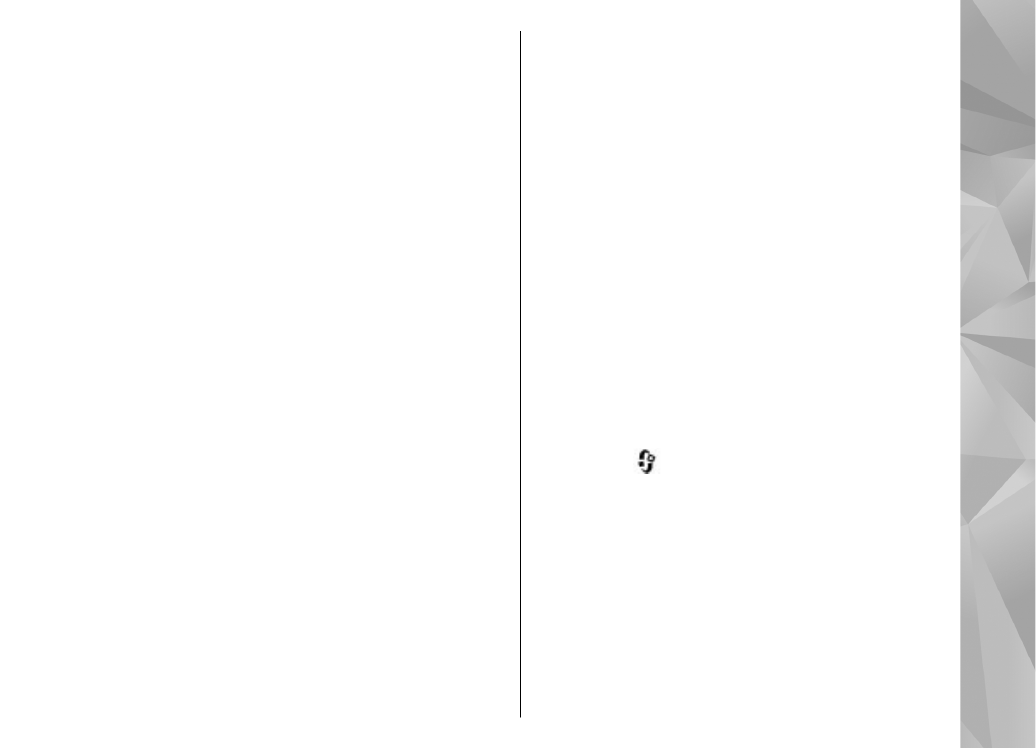
Sie können sich über die korrekte Server-Identität
nur dann sicher sein, wenn die Signatur und die
Gültigkeitsperiode des Serverzertifikats überprüft
wurden.
Sie werden informiert, wenn die Identität des
Servers nicht authentifiziert ist oder das Gerät nicht
über das korrekte Sicherheitszertifikat verfügt.
Um die Zertifikat-Details zu überprüfen, navigieren
Sie zum Zertifikat, und wählen Sie
Optionen
>
Zertifikat-Details
. Nachdem die Gültigkeit des
Zertifikats überprüft wurde, wird möglicherweise
eine der folgenden Hinweise angezeigt:
●
Zertifikat nicht beglaubigt
— Sie haben kein
Programm festgelegt, das das Zertifikat
verwenden soll.
●
Abgelaufenes Zertifikat
— Die
Gültigkeitsperiode des Zertifikats ist abgelaufen.
●
Zertifikat noch nicht gültig
— Die
Gültigkeitsperiode des Zertifikats hat noch nicht
begonnen.
●
Zertifikat fehlerhaft
— Das Zertifikat kann
nicht verwendet werden. Wenden Sie sich an den
Kartenaussteller.
Beglaubigungseinstellungen ändern
Bevor Sie Zertifikatseinstellungen ändern, müssen
Sie sicherstellen, dass Sie dem Eigentümer des
Zertifikats tatsächlich vertrauen, und dass das
Zertifikat dem angegebenen Eigentümer gehört.
Navigieren Sie zu einem Sicherheitszertifikat, und
wählen Sie
Optionen
>
Beglaubigungseinstell.
.
Je nach Zertifikat wird eine Liste der Programme
angezeigt, die das ausgewählte Zertifikat
verwenden können. Beispiel:
●
Symbian-Installation
:
Ja
— Das Zertifikat kann
zur Zertifizierung der Herkunft der neuen
Symbian-Betriebssystemsoftware verwendet
werden.
●
Internet
:
Ja
— Das Zertifikat kann zur
Zertifizierung von Servern verwendet werden.
●
Programminstallat.
:
Ja
— Das Zertifikat kann
zur Zertifizierung der Herkunft eines neuen
Java-Programms verwendet werden.
Wählen Sie
Optionen
>
Einstellung ändern
, um
den Wert zu ändern.